win10怎么安装虚拟网卡 win10虚拟网卡安装方法详解
更新时间:2024-09-14 09:05:14作者:xiaoliu
在如今的数字化时代,人们对网络连接的需求越来越高,虚拟网卡作为一种虚拟网络技术,可以为用户提供更加灵活和高效的网络连接方式。在Win10操作系统中安装虚拟网卡并不复杂,只需要按照指定的步骤进行操作即可。接下来我们将详细介绍Win10安装虚拟网卡的方法,让您轻松实现更加便捷的网络连接体验。
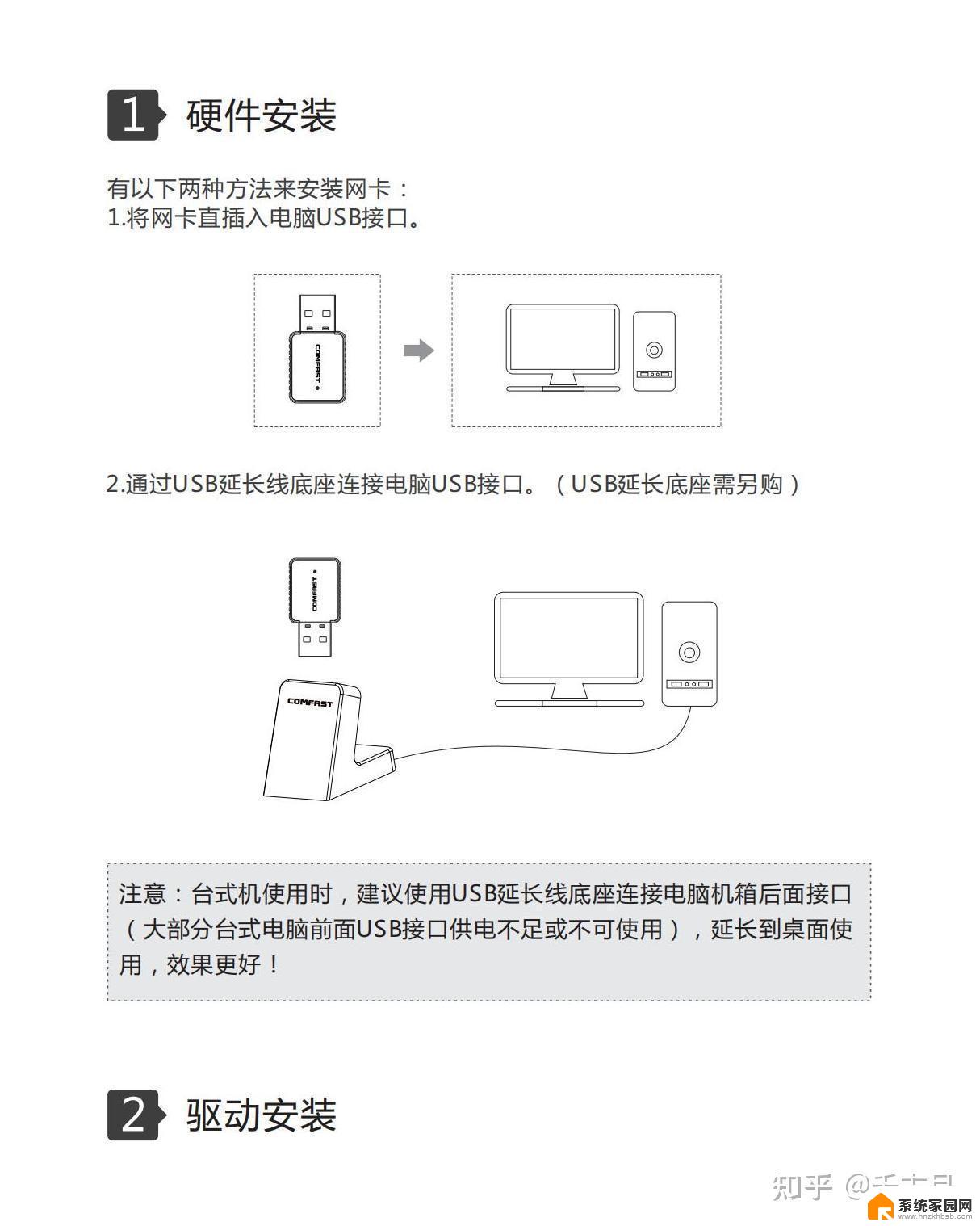
win10安装虚拟网卡方法步骤
1、点击“此电脑",再点击顶部“计算机”。进入属性。
2、点击“设备管理器”,找到“网络适配器”。
3、双击“网络适配器”,查看网络设备里面有无虚拟网卡。
4、如果没有虚拟网卡,点击“操作”,添加过时硬件。
5、添加硬件向导对话框,点击下一步。
6、勾选“安装我手动从列表选择的硬件(高级)(M),点击下一步。
7、选择”网络适配器“,点击下一步。
8、选择虚拟网卡厂商和型号,点击下一步。
9、点击下一步,完成虚拟网卡安装。
以上就是win10怎么安装虚拟网卡的全部内容,如果有遇到这种情况,那么你就可以根据小编的操作来进行解决,非常的简单快速,一步到位。
win10怎么安装虚拟网卡 win10虚拟网卡安装方法详解相关教程
- windows10虚拟网卡怎么安装 win10系统安装虚拟网卡的步骤
- 虚拟光驱怎么安装系统win10 虚拟光驱安装win10系统教程
- 虚拟机怎么装win10系统 Win10自带虚拟机安装macOS系统步骤
- win10虚拟机装win7系统 Win10自带虚拟机Hyper V安装win7的注意事项
- hpyerv安装win10 win10怎么装虚拟机
- 虚拟机重新安装系统 在虚拟机中如何重新安装操作系统
- 虚拟机安装windows教程 win7虚拟机安装教程
- windows 7如何打开虚拟机 win7虚拟机安装方法
- w10系统虚拟机 Win10自带虚拟机安装系统教程
- windows 7系统虚拟机 win10安装win7虚拟机步骤
- win10如何不让软件安装到c盘 禁止C盘安装软件的设置步骤
- 惠普m1136打印机驱动无法安装 hp m1136打印机无法安装win10驱动解决方法
- 清华同方电脑怎么用u盘重装系统 清华同方电脑u盘重装win10系统教程
- 运行内存可以做u盘吗 内存卡能否做启动盘
- 笔记本电脑 拆键盘 笔记本键盘安装教程
- 怎样看excel是哪个版本 怎么查看我电脑安装的Excel版本
系统安装教程推荐
- 1 运行内存可以做u盘吗 内存卡能否做启动盘
- 2 win10安装怎么安装telnet win10系统telnet客户端使用指南
- 3 电脑怎么下载腾讯游戏 电脑腾讯游戏平台安装教程
- 4 word怎么卸载重装 office卸载不干净重装失败怎么办
- 5 电脑怎么删除未安装的安装包 电脑安装包删除方法
- 6 win10怎么安装net framework 3.5 win10系统安装.NET Framework 3.5详细步骤
- 7 360如何重装win10系统 如何使用360重装Win10系统
- 8 电脑无可用音频设备 电脑显示未安装音频设备怎么办
- 9 win7能装2020ps吗 win7系统如何安装PS2020
- 10 声卡安装好了没声音 安装了声卡驱动却没有声音怎么办